La CPU La información en cualquier máquina incluye información sobre el procesador, los detalles del proveedor, el nombre del modelo, la arquitectura, la velocidad de procesamiento, etc. En Linux, CPU la información se almacena en un archivo del sistema, que se puede leer con un editor de texto o se puede leer y usar en un script de shell administrativo.
Abra el archivo /proc/cpuinfo utilizando un editor de texto de su elección.
$ vim /proc/cpuinfo
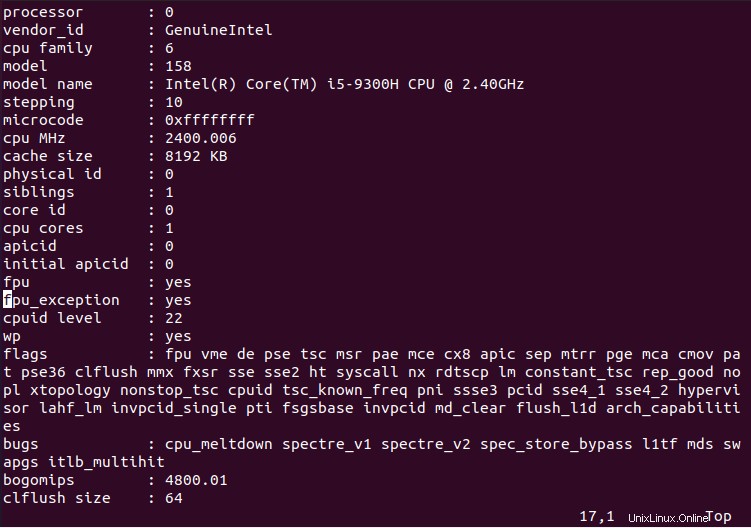
Como puede ver en la captura de pantalla anterior, toda la información, como el nombre del modelo, la velocidad y el tamaño de la memoria caché, está presente en el archivo. También puede ver el contenido de este archivo directamente en la línea de comando ejecutando:
$ less /proc/cpuinfo
Esto generará el contenido en la línea de comando, y puede presionar 'Enter' para desplazarse hacia abajo. Además de leer este archivo, hay algunos comandos incorporados que puede ejecutar para obtener la información de la CPU.
Comando lscpu
Primero, veamos el comando simple ‘lscpu’ que imprime la información en un formato ordenado y más legible.
$ lscpu

Este comando también tiene algunas opciones útiles. Por ejemplo, puede generar los datos en ‘JSON’ formato usando la opción '-J' .
$ lscpu -J
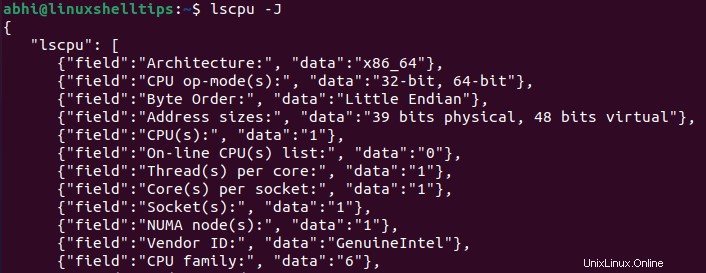
También puede guardar esta salida en un archivo simplemente redirigiendo la salida.
$ lscpu > cpuinfo.txt
Comando lshw
El lshw significa 'lista de hardware ' y es un comando para obtener información sobre todo el hardware utilizado por el sistema Linux. Podemos usar este comando con el argumento '-c CPU' para obtener una salida breve que contenga información sobre la CPU.
$ sudo lshw -c CPU
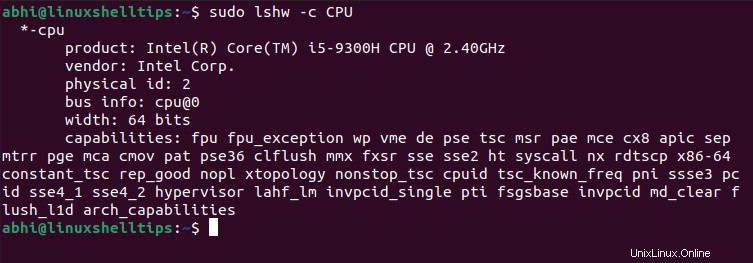
Tenga en cuenta que aunque solo estamos leyendo la información, se recomienda ejecutar este comando como superusuario, es decir, usando sudo . Hay menos información en este resultado que 'lscpu ' y la lista de 'capacidades ' es lo mismo que las 'banderas ' enumerado en la salida de lscpu .
Conclusión
En este artículo, hemos visto cómo verificar la CPU información en un sistema Linux. Obviamente, hay muchos más comandos para obtener la información de la CPU, algunos de los cuales no están disponibles de forma predeterminada y deben instalarse por separado.
¡Gracias por leer! Si conoce más comandos geniales para verificar la información de la CPU, ¡háganoslo saber en los comentarios!